A Samsung Galaxy telefon folyamatosan újraindul
Egyes Samsung Galaxy-tulajdonosok panaszkodtak, hogy készülékük automatikusan újraindul az Android Lollipop telepítése után. Ez elég gyakori. Hasonló problémánk volt. Nem csak az volt elkeserítő, hogy a telefon nem működött, hanem az adatvesztés is bordákba rúgásnak tűnt.
Szerencsére van gyors megoldás. Az adatok elvesztése a telefonon arra készteti, hogy tegyen lépéseket, és tanulja meg, mit ne tegyen! Most már ismerünk néhány egyszerű javítást. Ez attól a problémától függ, amely miatt a Samsung Galaxy folyamatosan újraindul.
És több oka is van annak, hogy a Samsung Galaxy folyamatosan automatikusan újraindul – ilyen a technika állása. Nagyszerű, ha működik, de bosszantóan bosszantó, ha a dolgok rosszul mennek!
Szerencsére, és függetlenül az Android rendszerindítási hurkot okozó problémától, a Galaxy eszközök újra és újraindításával kapcsolatos probléma meglehetősen egyszerűen megoldható. Csak kövesse az alábbi tanácsot, és Samsung mobileszköze teljes mértékben működőképes lesz.
Kapcsolódó: Készítsen biztonsági másolatot Samsung telefonjáról rendszeresen, hogy elkerülje az adatvesztés kockázatát.
- 1. rész: Mi okozhatja a Samsung Galaxy újraindítását?
- 2. rész: 2. rész: Adatok helyreállítása a Samsungtól, amely automatikusan újraindul
- 3. rész: 3. rész: Folyamatosan újrainduló Samsung Galaxy javítása
- 4. rész: 4. rész: Védje meg Galaxy készülékét az automatikus újraindítástól
1. rész: Mi okozhatja, hogy a Samsung Galaxy újra és újra újraindul?
Az ok, amiért a Galaxy Samsung újra és újra újraindul, frusztráló. Ez még az eszköz iránti szeretetét is ronthatja, és tönkreteheti a használat közbeni élvezetet – ami kár, mert a Galaxy készülékek nagyon ügyes kütyük, és élvezet használni.
Az Android operációs rendszeren is öröm navigálni, a Lollipop pedig az eddigi legjobb verzió – ezért rendkívül bosszantó, hogy egy új verzió letöltésekor felcsavarja a rendszert.
De a Galaxy tulajdonosok ne aggódjanak, van egy gyors megoldásunk az Ön számára. Bár nem tudjuk kategorikusan megmondani, hogy melyik probléma okozza az Ön problémáját, de leszűkíthetjük az általános problémákra. Ez az útmutató a következő okokra vonatkozik, amelyek miatt a Samsung Galaxy folyamatosan újraindul:
• Sérült adatok a készülék memóriájában
Az új operációs rendszer különböző firmware-t tartalmaz, és ez megsértheti a meglévő fájlokat az eszközön. Gyors javítás: Indítsa újra a Csökkentett módban.
• Nem kompatibilis harmadik féltől származó alkalmazás
Egyes harmadik féltől származó alkalmazások összeomlanak, mert nem kompatibilisek azzal az új firmware-rel, amelyet a mobilgyártók operációs rendszereik fejlesztésére használnak. Ennek következtében az alkalmazások megakadályozzák az eszköz normál újraindítását. Gyors javítás: Indítsa újra a Csökkentett módban.
• Gyorsítótárazott adatok tárolva
Az új firmware továbbra is a gyorsítótár-partícióban a korábbi firmware-ből tárolt adatokat használja, és következetességet okoz. Gyors javítás: Törölje a gyorsítótár-partíciót.
• Hardver probléma
Valami hiba lehet az eszköz egy adott alkatrészében. Gyors javítás: Gyári beállítások visszaállítása.
2. rész: Adatok helyreállítása a folyamatosan újrainduló Samsung Galaxy készülékről
Mielőtt a Samsung Galaxy újraindításának megakadályozása érdekében megpróbálná az alábbi megoldások bármelyikét, érdemes megvédeni az eszközön lévő adatokat, hogy ne veszítsen semmit.
Javasoljuk, hogy telepítse a DrFoneTool – Adat-helyreállítás (Android). Ez a fejlett eszköz vitathatatlanul a legjobb adatmentő technológia a piacon, és nagyon könnyen használható. Ezáltal az adatok védelme megéri a (korlátozott) erőfeszítést.
Telepítenie kell a szoftvert a számítógépére, mivel ez magában foglalja a fájlok átvitelét a mobileszközről egy másik gépre a biztonság érdekében. Bár lehet, hogy nem kell minden, az alábbiakban említett esetben megmentenie az adatokat, jobb bánni, mint megijedni.
Javasoljuk a DrFoneTool – Data Recovery (Android) alkalmazást, mert könnyen használható, kiválasztja az összes adattípust, megadja a lehetőséget, hogy mely adatokat kívánja menteni, és egy sor egyéb előnyt, amelyek csupán bónuszt jelentenek:
A DrFoneTool – Data Recovery (Android) használata az adatok helyreállításához a Samsung Galaxy készülékről?
Lépés 1. Töltse le és telepítse a DrFoneTool programot számítógépére. Indítsa el a programot, és válassza ki az Adat-helyreállítást az összes eszköz közül.

Lépés 2. Csatlakoztassa Samsung Galaxy telefonját a számítógéphez USB-kábellel.
Lépés 3. Válassza ki a helyreállítani kívánt fájlokat. Ha mindent vissza szeretne állítani, válassza az „Összes kijelölése” lehetőséget.

Lépés 4. Ezután meg kell adnia az adatok helyreállításának okát. Mivel problémái vannak a Galaxy újraindítási hurok kiválasztásával: „Az érintőképernyő nem reagál, vagy nem tudja elérni a telefont”.

Lépés 5. Válassza ki Galaxy készüléke nevét és modellszámát, majd kattintson a „Tovább” gombra.

Lépés 6. Kövesse a képernyőn megjelenő utasításokat az eszköz letöltési módba való konvertálásához. Ezután a DrFoneTool eszköztár megkezdi a megfelelő helyreállítási csomag letöltését, majd elemzi a telefont.

Lépés 7. A szkennelés befejezése után az adatok listában jelennek meg. Válassza ki a megtartani kívánt fájlokat, majd kattintson a „Visszaállítás számítógépre” gombra.

3. rész: Folyamatosan újrainduló Samsung Galaxy javítása
A Samsung Galaxy automatikus újraindításának oka több ok egyike lehet. És a különböző modellek különböző okokat tapasztaltak. Szerencsére a legtöbb probléma néhány egyszerű művelet végrehajtásával megoldható. Előfordulhat azonban, hogy több ilyen megoldást is ki kell próbálnia, mielőtt megtalálja a megfelelőt.
Szóval repessünk.
1. megoldás: Sérült adatok az eszköz memóriájában
A modelltől függetlenül, ha egy Samsung Galaxy újraindítási ciklusban van, indítsa újra az eszközt csökkentett módban. Ezt csináld meg:
• Nyomja meg és tartsa lenyomva a bekapcsológombot a készülék bekapcsolásához. Amikor megjelenik a Samsung logó, tartsa lenyomva a hangerőnövelő gombot a lezárási képernyő megjelenítéséhez. Ezután válassza a Biztonságos módot.
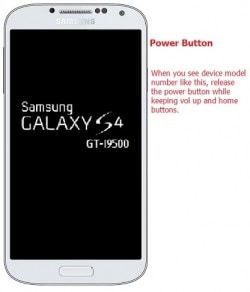
Ha mobileszközét csökkentett módban tudja használni, akkor előfordulhat, hogy az új firmware megsértette az eszköz memóriájában lévő adatokat. Ha ez a helyzet, próbálja ki a következő megoldást annak megállapítására, hogy ez egy alkalmazás-e. A csökkentett mód letiltja a harmadik féltől származó alkalmazásokat. Ha az alkalmazások elindítják az újraindítási ciklust, ez megoldja a problémát.
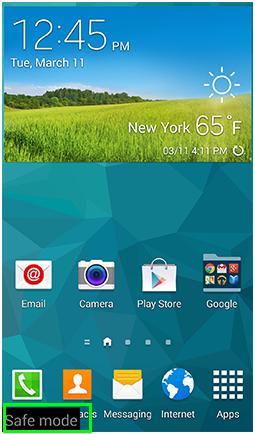
2. megoldás: Nem kompatibilis harmadik féltől származó alkalmazás
A rendszerfrissítésekkel nem kompatibilis alkalmazások összeomlanak, amikor megpróbálja megnyitni. Ha a Galaxy leállította az automatikus újraindítást csökkentett módban, a probléma valószínűleg azért van, mert olyan telepített alkalmazás van, amely nem kompatibilis az új firmware-rel.
Ennek megoldásához el kell távolítania vagy újra kell telepítenie az alkalmazásait, miközben még biztonságos módban van. A legvalószínűbb bűnös az egyik alkalmazás lesz, amely a frissítések telepítésekor nyitva volt.
3. megoldás: Gyorsítótárazott adatok tárolva
Ha a Samsung Galaxy továbbra is újraindul a csökkentett módban történő újraindítás után, a következő legjobb megoldás a gyorsítótár-partíció törlése. Ne aggódjon, nem veszíti el alkalmazásait, és nem okoz hibás működést, mivel az új adatok gyorsítótárban lesznek, amikor újra használja az alkalmazást.
Az operációs rendszer zökkenőmentes működéséhez fontos, hogy a gyorsítótárazott adatokat tisztán tartsuk. Néha azonban előfordulhat, hogy a meglévő gyorsítótárak nem kompatibilisek a rendszerfrissítésekkel. Ennek eredményeként a fájlok megsérülnek. De mivel az új rendszer továbbra is megpróbál hozzáférni az alkalmazásokban lévő adatokhoz, arra kéri a Galaxyt, hogy folytassa az automatikus újraindítást.
A gyorsítótárazott adatok törléséhez csak kövesse az alábbi egyszerű lépéseket:
• Kapcsolja ki a készüléket, de közben tartsa lenyomva a hangerőszabályzó gombot a „fel” oldalon a Kezdőlap és a Bekapcsológombbal együtt.
• Amikor a telefon rezeg, engedje el a bekapcsológombot. Tartsa lenyomva a másik két gombot.
• Megjelenik az Android rendszer-helyreállítási képernyő. Most elengedheti a másik két gombot.

• Ezután nyomja meg a hangerő „le” gombot, és navigáljon a „gyorsítótár-partíció törlése” részhez. A művelet befejezése után az eszköz újraindul.
Ez megoldotta a problémát? Ha nem, próbáld ki ezt:
4. megoldás: Hardverprobléma
Ha a Samsung Galaxy újraindítási hurok továbbra is fennáll, a problémát az eszköz egyik hardverösszetevője okozhatja. Lehet, hogy nem megfelelően szerelték be a gyártók, vagy a gyárból való kilépés óta megsérült.
Ennek ellenőrzéséhez meg kell tennie végezzen gyári visszaállítást annak megállapítására, hogy a telefon működőképes-e – különösen, ha új eszközről van szó. Azonban vegye figyelembe, hogy ez a művelet törli az összes személyes beállítást és a memóriában tárolt egyéb adatot – például jelszavakat.
Ha még nem készített biztonsági másolatot adatairól a DrFoneTool eszközkészlettel – Android Data Extraction (Sérült eszköz), tegye meg ezt most, a gyári beállítások visszaállítása előtt. Érdemes feljegyezni a különféle jelszavakat arra az esetre, ha elfelejtenéd őket – mert mint tudod, ez könnyen megtehető!
A gyári alaphelyzetbe állítás végrehajtása, ha a Samsung Galaxy újra és újra újraindul:
• Kapcsolja ki az eszközt, és egyszerre nyomja meg a hangerőnövelő gombot, a bekapcsológombot és a kezdőlap gombot. Amikor a telefon rezeg, csak a bekapcsológombot engedje el. Tartsa lenyomva a másik két gombot.
• Ez a művelet az Android helyreállítási képernyőt jeleníti meg.

• A hangerő csökkentése gombbal lépjen az „adatok törlése/gyári beállítások visszaállítása” lehetőségre, majd nyomja meg a bekapcsológombot a választás megerősítéséhez.
• Ezután több lehetőséget kap. Használja újra a hangerő csökkentő gombot, és válassza ki az „összes felhasználói adat törlése” lehetőséget. Erősítse meg választását a bekapcsológomb megnyomásával.
• Ezután az alábbi képernyő jelenik meg. Nyomja meg a bekapcsológombot a rendszer újraindítása most kiválasztásához.

4. rész: Védje meg Galaxy készülékét az automatikus újraindítástól
Reméljük, hogy a fenti megoldások egyike megoldotta a Galaxy újraindítási hurkot. Ha nem, kapcsolatba kell lépnie egy képzett technikussal, és esetleg vissza kell juttatnia a készüléket a Samsungnak vagy ahhoz a kereskedőhöz, ahol a készüléket vásárolta.
Ha az újraindítási probléma megoldódott, gratulálunk – újra élvezheti Samsung Galaxy készülékét! Mielőtt azonban elindulna, egy utolsó jó tanács, hogy elkerülje a problémák megismétlődését.
• Használjon védőtokot
A mobileszközök kívülről meglehetősen robusztusak lehetnek, de a belső alkatrészek nagyon kényesek. Nem szeretik a kemény ütéseket és a kedvezőtlen időjárási viszonyokat. Mobiltelefonja hosszú élettartamát megóvhatja védőburkolattal – amely tisztán tartja, és megvédi a karcolásoktól.
• Tisztítsa meg a gyorsítótárazott adatokat
Amint azt fentebb kifejtettük, a túl sok gyorsítótárazott adat hatással lehet az operációs rendszer teljesítményére. Ezért jó ötlet tisztítsa meg a gyorsítótárat időnként, különösen, ha sokat használsz alkalmazásokat.
• Alkalmazások ellenőrzése
Amikor letölt egy alkalmazást Samsung készülékére, győződjön meg arról, hogy az nem sérült, vagy nem tartalmaz-e rosszindulatú rosszindulatú programokat. Ehhez válassza az Alkalmazás menüt, lépjen a beállításokhoz, kattintson a Rendszer és biztonság szakaszra. Ez ennyire egyszerű.
• Internet biztonság
Csak olyan webhelyekről töltsön le alkalmazásokat és fájlokat, amelyekben megbízik. Sok rossz minőségű webhely található az interneten, amelyeken rosszindulatú kártevők rejtőznek a kattintható hivatkozások alatt.
• Telepítsen egy megbízható vírusirtót
A növekvő kiberbűnözéssel egy jó hírű cég által készített jó víruskereső szoftver segít megvédeni mobileszközét a sérülésektől.
Bízunk benne, hogy ez az útmutató segített megoldani a Samsung Galaxy újraindítási hurokkal kapcsolatos problémákat. Ha tehát további problémái vannak, mindenképpen látogassanak el hozzánk és kérjék tanácsunkat. Rengeteg útmutatónk és tanácsunk van az Android felhasználók számára.
Legfrissebb cikkek